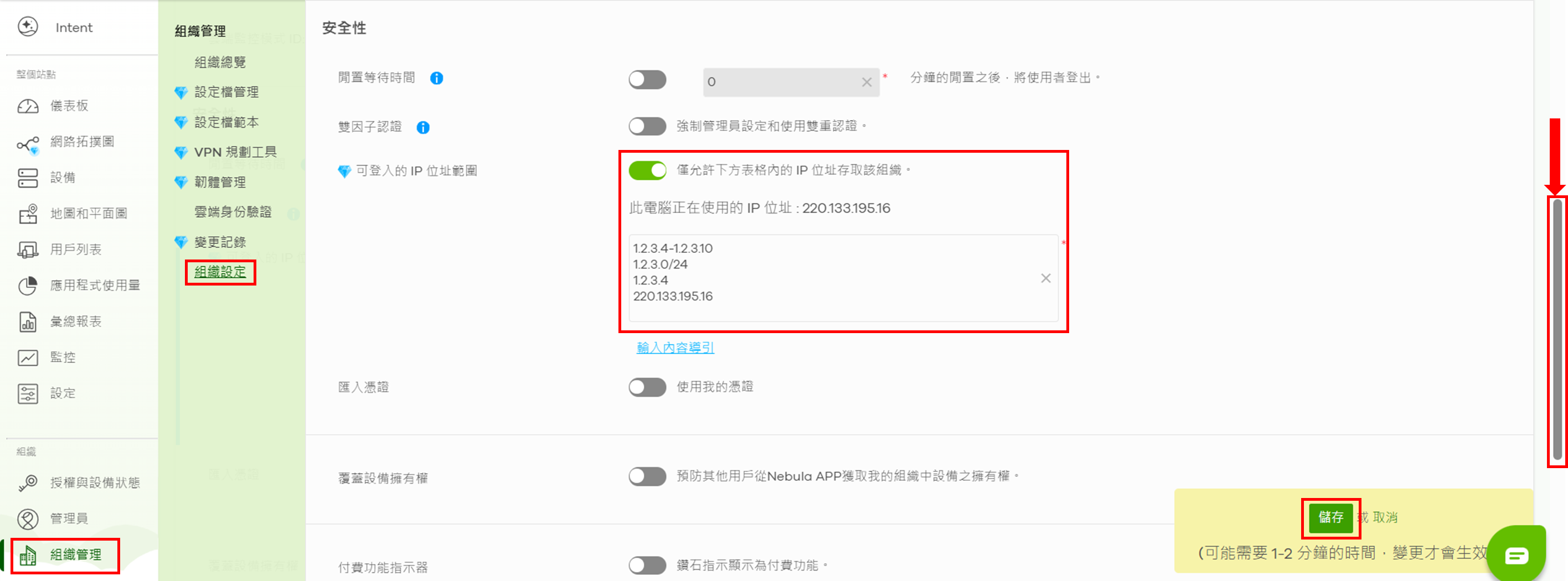Nebula 如何限制僅有信任的 IP 允許存取組織資訊
選項
Zyxel小編 Corey
文章數: 217  Zyxel Employee
Zyxel Employee




 Zyxel Employee
Zyxel Employee



前言
管理員帳號的安全性是網路維運的重中之重。為了防止因帳號密碼外洩,導致 Nebula 組織的設定遭到未經授權的竄改,Nebula 提供了一項進階的安全功能:「限制登入的 IP 位址」。
啟用此功能後,您可以指定一組或多組被允許的公用 IP 位址。未來,即使有人取得了正確的帳號密碼,只要其登入來源的 IP 不在您設定的白名單內,便無法存取該組織的管理介面,為您的網路安全增加一道堅實的屏障。
設定前須知
必要授權:此為進階功能,您的組織需要具備 Nebula 專業版 (Professional Pack) 授權。
適用版本:本篇教學的截圖與操作步驟,基於 Nebula Control Center 19.00 版本。
設定步驟
步驟一:前往組織設定頁面
請登入 Nebula 控制中心,並導覽至以下路徑:
【組織管理 > 組織設定】
步驟二:設定允許登入的 IP 位址
- 在設定頁面中,找到「可登入的 IP 位址範圍」區塊,啟用「僅允許下方表格內的 IP 位址存取該組織」。
- 在輸入框中,填入您所允許的公用 IP 位址 (Public IP Address)。
- 您可以輸入單一 IP (
1.2.3.4)、一個 IP 範圍 (1.2.3.4-1.2.3.10)、或是一個網段 (1.2.3.0/24)。 - 若有多筆條件,請直接輸入在清單內。
- 務必輸入「當前使用的 IP 位址」,否則無法儲存設定。
- 您可以輸入單一 IP (
步驟三:儲存設定
完成設定後,請務必點擊頁面右下角的「儲存」按鈕,設定才會正式生效。
如何查詢管理員登入紀錄
除了設定 IP 限制,您也應該定期檢視帳號的登入紀錄,以確認是否有來自異常地區或時間的登入活動。Nebula 提供了完整的管理員登入歷史,供您隨時稽核。
操作步驟
- 【更多 > 最近登入紀錄】
- 最近登入頁面,您可以看到每一筆登入紀錄的詳細資訊,包含:
- IP 位址 : 登入時所使用的公用 IP 位址。
- 位置 : 根據來源 IP 判斷的大致地理位置。
- 時間 (Time): 登入發生的時間。
- 判斷異常活動請特別留意是否有來自您或您團隊成員非預期地點的登入,或是在非工作時間的登入成功紀錄,這些都可能是帳號安全的警訊。
0